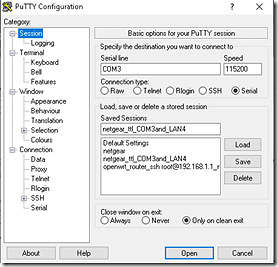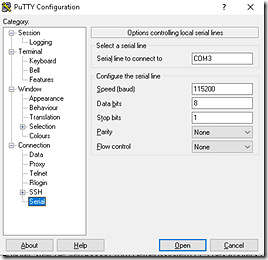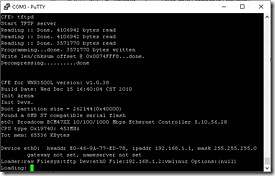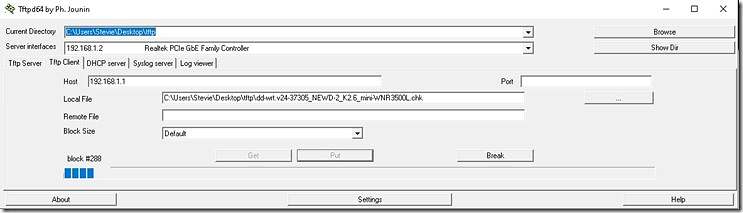Posts in Category: Ideen Belletristik
Reanimieren sie ihren Router!
Vom Freischalten (Unbricken) eines gesperrten Routers.
Bild 1: „WNR3500L_Router_TTL-Adapter_und LAN_4_angesteckt.jpg“ – Der Zugang zum Router ist auch nach erfolglosem Reset möglich!
Wer einen Router mit erweiterten Funktionen nutzt und somit über den Zugang zu verschiedensten Einstellungen verfügt, läuft Gefahr, sich selbst aus dem Router auszusperren. Der folgende Bericht zeigt eine Möglichkeit den Zugang wieder freizuschalten, selbst wenn dies über die Reset-Taste nicht mehr möglich ist!
Trotz Sorgfalt bei der Recherche kann ich keine Verantwortung oder irgendeine Haftung für mögliche Fehler oder deren Folgen übernehmen. Kurz: Alle Informationen sind ohne Gewährleistung und sollen einem Anhaltspunkt dienen!
Verwendete Gebrauchsnamen, Handelsnamen, Warenbezeichnungen usw.können auch ohne besondere Kennzeichnung Marken sein und als solche gesetzlichen Bestimmungen unterliegen.
Hierfür ist die Firmware neu in das Gerät einzuspielen. Das Vorgehen ist für viele Router möglich und weicht meiner Recherche nach lediglich in Kleinigkeiten ab. Da jedoch jeder Hersteller andere Pinbelegungen nutzen könnte und eine andere Firmware nutzt, kann hier lediglich ein exemplarisches Vorgehen mit dem Router WNR3500L in der Version 1 des Herstellers Netgear gezeigt werden. Woran erkennbar ist, ob es sich um einen Router der Version 1 oder 2 handelt, erläutert der Autor auf seiner Webseite, ein Beispiel mit einem TP-Link Router ist dort ebenfalls in Vorbereitung.
Um im Router eine neue Firmware einzuspielen sind zwei Verbindungen herzustellen. Zum einen ist der LAN-Port 4 mit dem PC zu verbinden, der die neue Firmware bereithält. Zum anderen ist über einen USB-TTL-Adapter der Router anzuweisen, das im Router enthaltene Filetransferprogramm zu aktivieren.
Werkzeuge:
– TORX Bit der Größe T6, zumindest beim Netgear-Router WNR3500L
– ggf passende Aufnahmewerkzeug für das TORX-Bit
– 1 USB to TTL Adapter: TTL-FT232R mit 3.3 Volt! Empfehlung: Leitung nicht mit blank abisolierten Drähten, sondern bereits mit jeweils 6 einzelnen Pitch Konnektoren erwerben, da die PIN-Belegung bei jedem Router anders ausschauen kann und die Leitung durch die Konnektoren leicht auf die Pins aufgesteckt werden können.
Software:
– Ein Terminalprogramm
– Ein FTP-Client
– Eine zum Router passende Firmware. Sofern der Hersteller auf seiner Webseite keine Firmware bereitstellt, gibt es im Internet Links mit passenden Alternativangeboten wie „openWRT“, „DD-WRT“ oder „Tomato-USB“.
Ein USB to TTL Adapter ist im Internet für rund 6€ erhältlich. Es ist zwingend darauf zu achten, dass der Adapter nur 3.3 Volt Ausgangsleistung an den einzelnen Pins bereitstellt! Von Vorteil für eine einfache Handhabung ist auch, wenn der USB-Adapter vollständig eingegossen ist und keine blanken Elemente auf der Leiterplatte sichtbar sind. Ansonsten wird das Anstecken und Entfernen des Adapters zur Fummelei. Der TTL-FT232R-Treiber sollte von Windows direkt unterstützt werden. Alternativ kann auch ein Virtual COM Port (VCP) Treiber heruntergeladen werden. Der Treiber ermöglicht es, den USB-Port wie einen handelsüblichen COM-Port zu nutzen. Passende Suchworte um einen derartigen Treiber im Internet zu finden sind: FTDI-Chip, VCP, USB, CDM WHQL Certified
Nachdem der USB-TTL Adapter am USB 2.0 Port des Notebooks eingesteckt ist, wird er nach circa einer Minute als „FT232R USB UART“ erkannt. Die Gerätesteuerung von Windows zeigte ihn beim Labor-PC als COM-3 Port Schnittstelle an.
Ein USB 2.x-Steckplatz bietet 500 mA Strom, ein USB 3.0 Port schon 900 mA, also fast das Doppelte. Jedoch reicht ein USB 2-Steckplatz für den Anschluss des Adapters.
Das Gehäuse des Netgear-Gerätes lässt sich etwas schwer öffnen. Benötigt wird ein T6 TORX Bit. Es reicht aus, die eine Schraube der oberen Abdeckung zu entfernen, wobei zu beachten ist, dass das Gerät so liegt, dass die Beschriftungen der LAN-Port lesbar zum eigenen Körper zeigen. Nachdem die Schraube entfernt wurde, ist der Deckel ca 1 cm nach links zur Seite zu schieben und dann nach oben abzuheben. Soweit die Theorie. Beim Test musste vorsichtig mit einem Schraubendreher von der linken Seite aus am oberen und unteren Rand entlanggehebelt werden, immer in der Hoffnung, dass das Plastik nicht bricht.
Glücklicherweise ist im Router bereits eine Stiftleiste mit 6 Pin eingelötet, sodass lediglich die Verbindung mit dem TTL-Adapter herzustellen ist.
Vorsicht. Eine im Internet recherchierte Pinbelegung war leider falsch.
Zu beachten ist auch, dass auf einer Seite der Steckerleiste die Bezeichnung 1 auf der Leiterplatine aufgebracht ist, um den Steckplatz als ersten Steckplatz zu kennzeichnen. Auf der zur naheliegenden Gehäusewand abgewandten Seite ist die Beschriftung JP1 angebracht. Der hier vorhandene äußerste Pin in unmittelbarer Nähe zur Bezeichnung JP1 stellt die Masseleitung (GND) bereit. Diese Steckerleitung ist wohl bei allen TTL-Adaptern immer schwarz gekennzeichnet, sodass hier die erste Verbindung herzustellen ist. Gleich neben dem Pin GND wird die Leitung RX (Read) eingesteckt, dann bleiben zwei Stecker frei. Auf dem fünften Steckplatz wird TX geklemmt. Der sechste Pin bleibt wieder leer, siehe Bild 1 „WNR3500L_Router_TTL-Adapter_und LAN_4_angesteckt“. Aufgrund der ursprünglichen fehlerhaften Beschreibung im Internet waren die beiden Belegungen TX und RX beim ersten Versuch falsch gesteckt. Nach Richtigstellung der Anschlüsse funktionierte das Ansprechen des Routers sofort und fehlerfrei.
Mein verwendeter USB-TTL-Adapter wies folgende Farben auf:
GND: Schwarz -> Leitung in Höhe der i-LED im Gehäuse
RX: Weiß -> Receiver – Steckplatz direkt neben GND
TX: Grün -> Transmitter – Steckplatz, kein anderer Stecker daneben gesteckt
Tabelle: Belegung des TTL-Adapter-Leitungen
Die Belegung bei anderen Adaptern kann aber auch anders sein!
Der Adapter selbst ist im Gerätemanager von Windows zu konfigurieren. Hierzu ist über die Systemsteuerung / Hardware / Geräte-Manager der vom Adapter belegte COM-Port zu ermitteln und die Einstellung für den Datentransfer vorzunehmen. Als Datenübertragungsgeschwindigkeit ist 115200 Baud anzugeben. Auch die Bitsequenz und die Datenflusskontrolle sind anzupassen, siehe Tabelle mit den Einstellungen im Gerätemanager. Wichtig ist, dass diese Einstellungen mit den späteren Einstellungen im Fenster der Terminalemulation (z.B. Putty) übereinstimmen:
Speed: 115200 Baud
Data Bits: 8
Stop Bits: 1
Parity: N
Flow Control: N
Tabelle: Einstellungen im Gerätemanager
Der Adapter stellt im Endeffekt die Verbindung zum Common Firmware Environment (CFE) des Routers her. Über diesen Adapter wird dem Router der Befehl gegeben, ein trivial Filetransfer-Protokoll-Daemon (tftpd) zu starten, um den Router mit einer passenden Firmware wieder zugänglich zu machen.
Damit dieser Schritt ausgeführt werden kann, ist auf dem PC ein Terminalprogramm wie z.b. das kostenfreie Tool Putty zu installieren. Nach Installation des Terminalprogramms ist die im Bild angegebene Konfiguration vorzunehmen, siehe Bild 2 „Putty – Einstellung“ und Bild 3 „Putty – serieller Port“.
Bild 2: „Putty – Einstellung“ – Das Terminalprogramm ist einfach einzurichten …
Bild 3: „Putty – Serieller_Port“ – … und zu konfigurieren
Bild 4: „CFE – tftpd – Übertragung“ – CFE, die Kommandozeile des Routers, gestattet es ein FTP-Programm aufzurufen!
Die Netzwerkkarte des eigenen PCs ist auf das Subnetz des Routers zu setzen. Da dieses im Adressbereich 192.168.x.x liegt, ist für den eigenen PC eine entsprechende Adresse wie 192.168.1.2 zu vergeben.
PC-LAN auf 192.168.1.2
Subnet-Mask: 255.255.255.0
Tabelle 3: Anzupassende Internetadresse des PCs
Der Router ist jetzt mit Strom zu versorgen. Beim Netgear-Gerät bedeutet, dies sowohl den Netzadapter anzustecken, als auch den Ein-Schalter am Gerät zu betätigen! Im Putty-Terminalfenster kann sofort beobachtet werden, welche Befehle der Router intern abarbeitet. Möglichst früh ist im Terminalfenster die Tastenkombination STRG-C einzugeben, um die Sequenz abzubrechen und das CFE des Terminals zu erreichen. Teilweise sind mehrere Versuche notwendig, um das CFE zu erreichen. Erkennbar ist es am Prompt „CFE>“ Hier können diverse Befehle eingegeben werden, wobei für unseren Anwendungsfall lediglich ein Kommando benötigt wird. Um den Router in den Zustand zu versetzen eine neue Firmware zu installieren, wird das Programm tftpd aufgerufen. Dieses startet einen Filetransfer-Daemon, also einen Dienst, der auf eingehende Nachrichten wartet. Im Terminalfenster zeigt der Router an, dass er jetzt den Filetransfer erwartet.
Um den Datentransfer zum Router zu starten, ist auf dem PC ein Filetransferprogramm aufzurufen. Das kostenlose Programm TFTPD64 bietet sich ebenso an, wie das unter der GNU-Lizenz stehende Programm FileZilla, um die Firmware einmalig zu übertragen.
Ausgehend vom TFTPD64 – Programm ist nach der Installation über die Herstellerseite die Registerkarte TFTP – Client aufzurufen. Als Server Interface wird die lokale Netzwerkkarte ausgewählt, im Beispiel 192.168.1.2. Als Host wird 192.168.1.1 angegeben, schließlich soll ja der TFTP-Server auf dem Router erreicht werden. Zur Dazenübertragung ist die bereits heruntergeladene Firmware anzugeben. Zumindest bei Netgear WNR3500L muss es sich um eine Firmware mit der Endung chk handeln. Da auf der Herstellerseite Netgear zwar der Name des Routers erfolgreich angegeben werden kann, ohne die Firmware herunterladen zu können, bietet sich als Suchbegriff folgende Sequenz an: „netgear 3500Lv1 chk“. Wer beispielsweise künftig das freie System openwrt nutzen möchte, erweitert den Suchbegriff um: „openwrt“, wer DD-WRT laden möchte, erweitert den Suchbegriff um „DD-WRT“ und lädt sich die zum Router passende Version.
Zum Abschluss ist im FTP-Client der Befehl „Put“ anzuklicken, um die Firmware in den Router zu laden. Ein Fortschrittsbalken zeigt den Status der Datenübertragung an. Sobald die Firmware vollständig übertragen ist, wird im Terminalfenster eine Meldung ausgegeben: „Reading done“. Der Router erkennt automatisch die aktualisierte Firmware und programmiert sich selbst. Nach Abschluss der Reinitialisierung ist der Router über das LAN-Kabel über die Adresse 192.168.1.1 erreichbar und zeigt die Oberfläche an. Bei DD-WRT lautet der Standarduser „root“ und das Standardpasswort „admin“, bei openWRT lautet der Standarduser „root“, wobei das Passwortfeld leer bleibt.
Bild 5: „TFTP – Datenübertragung.jpg“ – Datenübertragung per TFTPD in Aktion!
Quellen
Downloadadresse
FTP für Windows: tftpd32.jounin.net/
Putty für Windows: www.putty.org
Firmware für Netgear-Geräte www.netgear.com/support/download/
https://openwrt.org/toh/netgear/wnr3500l
Hintergrundinformation
https://blog.effenberger.org/2016/03/27/openwrt-einfuehrung-und-installation/
https://www.stw-bonn.de/dokuwiki/support/internet/wlan_router/openwrt_console
Webserver auf openwrt:
https://openwrt.org/de/doc/howto/basic.config
Zum Autor:
Der Fachbuchautor Stefan Wichmann veröffentlicht in Magazinen und im Internet.
Werbung: Excel Steuerung in Tabelle
“Die ganze Tabelle scrollt hin und her!”
“Und?”
“Ich will nur von Zelle zu Zelle springen und jetzt muss ich jede einzeln anklicken!”
<Stöhn> und gelangweilt: “Dann drückst du die Windowstaste unten links, tippst Bildschirmtastatur ein und klicke rechts auf den Button “Rollen”
Wenn deine Tastatur das hergibt, hat die sogar noch so eine Taste.”
“Kann man das nicht dauerhaft ausschalten?”
Nicht, das ich wüsste, aber du kannst die in der Statuszeile anzeigen lassen, dass die Rollen-Taste aktiv ist:
Klicke dazu die Statuszeile innerhalb von Excel mit der linken Maustaste an.
Wähle dann den Eintrag “Rollen” aus.
Zumindest wird die dann angezeigt, ob gescrollt wird oder nicht.
Werbung: Notizen zu Excel–Markieren von Formeln
Um in Excel alle Formeln mit einem Schlag farblich zu kennzeichnen geht ihr folgendermaßen vor:
Excel frühere Version: Bearbeiten / Suchen / gehe zu / inhalte
Excel neuere Version: Start / Bearbeiten / Suchen / gehe zu / inhalte
Option: Formeln
Button OK
Notizen: Was beachte ich beim Veröffentlichen
Ich habe mal zum Thema Angaben für selfpublisher im eBook, Printbuch und Impressum recherchiert.
Alle Angaben sind ohne Gewähr!
Eigentlich sind die Informationen als Merker für mich gedacht, aber warum sollte ich meine Erkenntnisse nicht generell bereitstellen?
Impressum:
Sofern in einem “Print on Demant Buch” die eigene ladungsfähige Adresse im Impressum verwendet wurde, muss diese wohl auch bei jedem Umzug aktualisiert werden!
Dies ist ja technisch bedingt durchaus möglich. Eine neue ISBN-Nummer muss dabei nicht vergeben werden, da sich nichts am Inhalt ändert.
Verlage haben oftmals den Vorteil keine Straßenbezeichnung angeben zu müssen, weil sie trotzdem problemlos ermittelt werden können.
Aber was muss wohl überhaupt ins Impressum?
Selfpublisher oder Verleger:
Name und ladungsfähige Anschrift des Verfassers / Verlegers / Herausgebers
Vorname, Nachname, Straße, Postleitzahl, Ort
(Dies gilt auch für die eigene Website eines Schriftstellers!)
___________________________________
Druckerei:
Name und Anschrift der Druckerei
___________________________________
Als Beispiel sind die:
“Name der Druckerei, des Distributors, Ortsangabe, www.xxx.de
oder
“Name des Distributors”, – ein Service von xxx GmbH, Ortsangabe
oder, im Falle bei einer Printveröffentlichung bei einem Distributor:
“Printed by <Name des Distributors> Distriubtion GmbH”
anzugeben, da der Selfpublisher nicht weiß, wo der Distributor jeweils drucken lässt.
___________________________________
ISBN_Nummer, sofern vergeben
Ich gebe zusätzlich in meinen Büchern an:
Covergestaltung: (c) Stefan Wichmann
___________________________________
Verwendete Grafiken: (c) Stefan Wichmann
___________________________________
Verwendete Fonts:
Das Buch selbst ist mit xxx umgesetzt.
Schriften innerhalb der Bilder und des Covers sind je nach Entwicklungsgrad mit verschiedenen Schriften umgesetzt.
Arial als mitgelieferte Systemschrift
Schriften der »SIL Open Font License v1.10«:
<Name der verwendeten Schrift>, <Hersteller / Firmenangabe zu Schrift>
___________________________________
Da gedruckte Bücher auch der Nationalbibliothek oder wohl auch der Landesbibliothek zugänglich zu machen sind, ist der folgende Schriftzug im Buch zu hinterlegen, sobald der Autor zwei Exemplare dort hinterlegt hat.
Dies ist relativ einfach umzusetzen. Manche Distributoren übernehmen diesen Service, schaut auf deren Website nach.
eBooks sind meines Wissens erst bei der jeweils zuständigen Landesbibliothek zu hinterlegen, wenn mehr als 20 eBooks verkauft wurden.
Der folgende Hinweis ist dann aber auch notwendig.
Bibliographische Information der Deutschen Nationalbibliothek:
Die Deutschen Nationalbibliothek verzeichnet diese Publikation in der Deutschen Nationalbibliografie; detaillierte bibliografische Daten sind im Internet über http://dnb.dnb.de abrufbar.
___________________________________
Sofern ihr aktuelle Informationen habt, teilt dies bitte per Kommentar oder eMail mit.
Und sollte ich etwas falsch dargestellt haben, meldet euch, damit ich es verbessern kann.
Ich führe gerne weiter aus.
Eine Beratung kann ich nicht übernehmen, ich gebe hier lediglich meine Rechercheergebnisse weiter!
 Urheber Stefan Wichmann
Urheber Stefan Wichmann  Urheber Stefan Wichmann
Urheber Stefan Wichmann Johannistag
Johannistag
Begriffsklärung
 Urheber Stefan Wichmann
Urheber Stefan Wichmann  Urheber Stefan Wichmann
Urheber Stefan Wichmann Sommeranfang
Sommeranfang
Begriffsklärung
 Urheber Stefan Wichmann
Urheber Stefan Wichmann  Urheber Stefan Wichmann
Urheber Stefan Wichmann Tag der Umwelt
Tag der Umwelt
Begriffsklärung
 Urheber Stefan Wichmann
Urheber Stefan Wichmann  Urheber Stefan Wichmann
Urheber Stefan Wichmann Fronleichnam
Fronleichnam.
Allein das Wort könnte einen schon frösteln lassen. Aber was ist das eigentlich?
Zuallererst einmal kein Feiertag in Berlin. Oder in Brandenburg. Eigentlich nur (alphabetisch sortiert) in Baden-Württemberg, Bayern, Hessen, NRW, Rheinland-Pfalz, Saarland sowie ein bisschen in Sachsen und ein wenig in Thüringen.
Nun gut.
Begriffsklärung
Der Begriff bezeichnet einen religiösen Feiertag. Auch hier nicht für alle, denn es ist eigentlich ein katholischer Feiertag.
An Fronleichnam gedenken die Gläubigen der leiblichen Gegenwart von Jesus Christus.
Das ist in etwas so schwer zu erklären wie die Trinität Gottes. Aber ich versuche es mal, auch wenn ich kein Katholik bin.
a) Die röhmisch-katholische Kirche lehrt, dass die Hostie während der Abendmahlsfeier zum Leib Christi erhoben wird. (Irenäus von Lyon lehrte im 2. Jahrhundert, dass der menschliche Körper durch den Genuss Anteil haben kann an der Auferstehung)
b) Die Nonne Juliana von Lüttich betete tagelang vor einer Hostie betete und hörte dann eine Stimme, dass ein Festtag für die Eucharistie fehle, also der Abendmahlsfeier.
b) Dann wurden im Mittelalter an so mancher Hostien blutähnliche Male entdeckt (Blutwunder). Dadurch sahen sich die Gläubigen in der Lehre der Kirche bestätigt, dass es sich um den wahrhaftigen Leib Christi handele. Auch wenn es derlei Zeichen bereits vor Christi gegeben hatte, ordnete der Papst in einer „Bulle“ ein Fest an. Er wusste noch nicht, dass z.B. Schimmelpilz die rote Fleckenerscheinung auf Hostien hervorrufen kann.
Der Name oder Begriff Fronleichnam hat also weder etwas mit Leichen zu tun, noch mit frohen Totenkörpern. Vielmehr haben sie etwas damit zu tun, dass die altdeutschen Worten „Fron“ und „Lichnam“ seinerzeit für „Herr“ standen und „Körper“, also für „Körper des Herrn. Von daher eher eine tröstliche Angelegenheit und keine grauenvolle.
Doch welches Bild passt zu Wandlung des Leibes Christi in Brot und Wein, dass im Endeffekt die Wiederauferstehung der Seele begünstigt?
 Urheber: Stefan Wichmann
Urheber: Stefan Wichmann  Urheber: Stefan Wichmann
Urheber: Stefan Wichmann Pfingstmontag
Pfingstmontag? Das Ereignis war doch einmalig! Warum denn jetzt zwei Tage?
Begriffsklärung
Islam und technischer Fortschritt
Werbung:
Ich verweise erst einmal auf einen Bericht des Buches Technik und Religion, ISBN 978-3-642-95785-7 und hier auf den Bericht mit dem Titel: Die Technik im Islam, Autor Hans Daiber, siehe auch https://link.springer.com/chapter/10.1007%2F978-3-642-95784-0_7